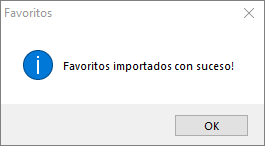A través de la herramienta Favoritos es posible guardar módulos o composiciones para ser utilizados en otros proyectos. Al agregar un artículo a Favoritos, una nueva pestaña es incluída en Promob. Para agregar un elemento como favorito, vea las opciones a continuación:
Guardar módulo como favorito
1. Haga clic con el botón derecho en el módulo o grupo de módulos que desea agregar a los favoritos de Promob y seleccione la opción Añadir a Favoritos:
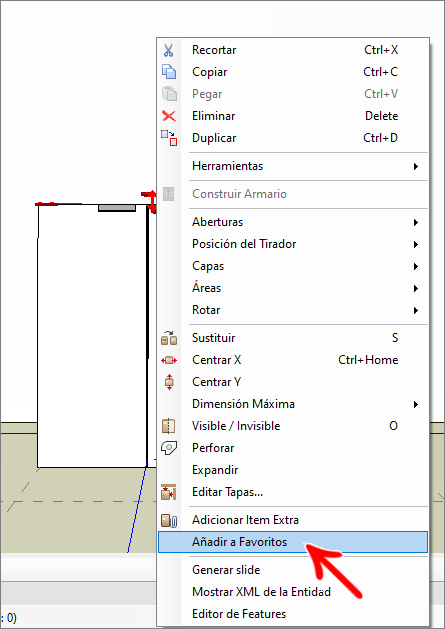
2. En el Asistente de favoritos, regístrese:
Información de favoritos: ingrese un nombre que se mostrará debajo del diseño del módulo en la barra de modulación y una descripción más detallada sobre el módulo o conjunto que se mostrará al colocar el mouse sobre el elemento en la barra de modulación;
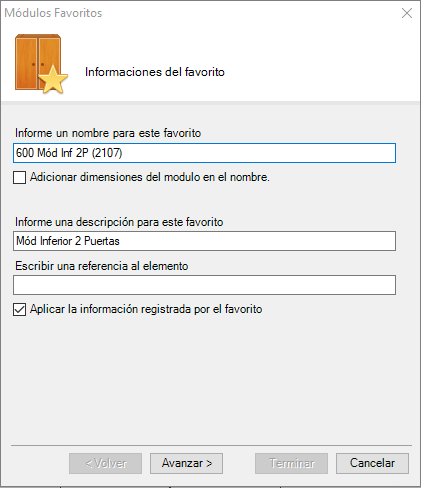
Imagen: Posicione el módulo, seleccione una de las opciones de renderizado y configure la luz. Esta será la forma en que se mostrará el módulo favorito en la barra de módulos;
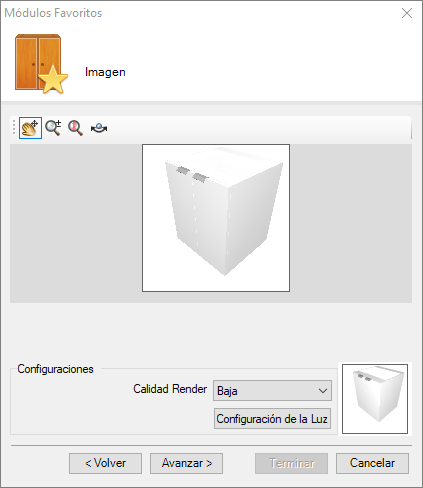
Agregados modificados: defina si se mantendrán las dimensiones y la posición de los agregados del módulo, que se han cambiado en el espacio 3D.
Ubicación: defina una ubicación para guardar el módulo favorito, dentro de la línea Favoritos. Utilice el botón Crear para crear grupos y subgrupos favoritos. Es posible crear un grupo llamado Cocinas y dentro de este grupo, crear otros grupos como Mesas, por ejemplo:
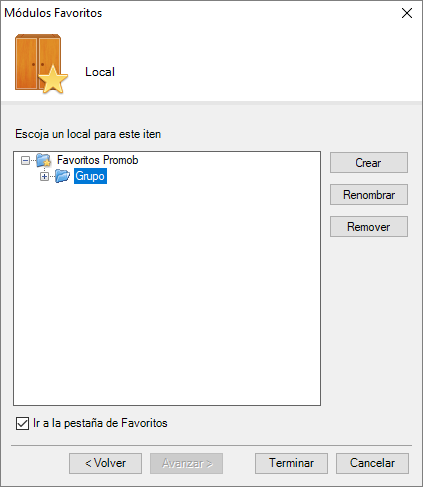
3. Haga clic en Terminar. El elemento o grupo de elementos se inserta en la barra de modulación:
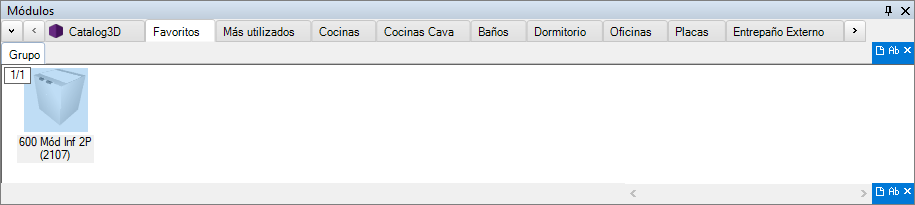
4. La inserción del favorito en el proyecto ocurre de la misma forma que los demás módulos disponibles en Promob;
5. Para eliminar y editar elementos y grupos favoritos, haga clic con el botón derecho en el elemento o grupo y seleccione la opción deseada.
Organizar Favoritos
La organización de los elementos favoritos se realiza en la ventana del asistente de inserción. Después de agregar elementos favoritos en grupos y subgrupos, simplemente seleccione el favorito y arrástrelo sobre el nombre del grupo deseado.
Para mover elementos favoritos entre grupos existentes:
1. Acceda a la ventana del asistente de inserción de marcadores agregando un nuevo módulo o haciendo clic derecho en un marcador ya guardado y seleccionando la opción Editar.
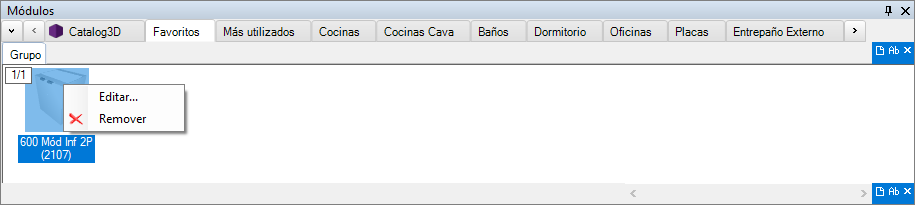
2. En el paso de elegir la ubicación del artículo, cree subgrupos de materiales para facilitar su organización y ubicación, para esto, seleccione el grupo y haga clic en el botón Crear para definir un subgrupo:
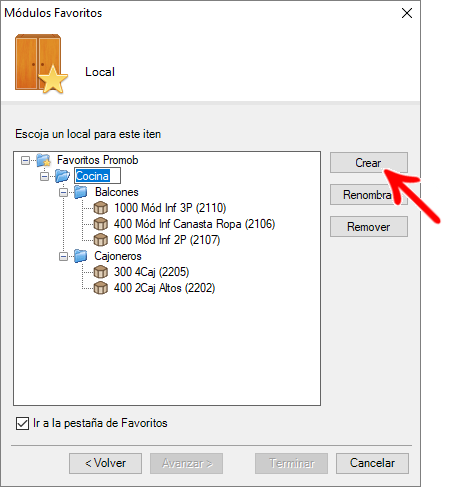
3. Mueva materiales de un grupo a otro: haga clic en el elemento y arrástrelo sobre el nombre del grupo:
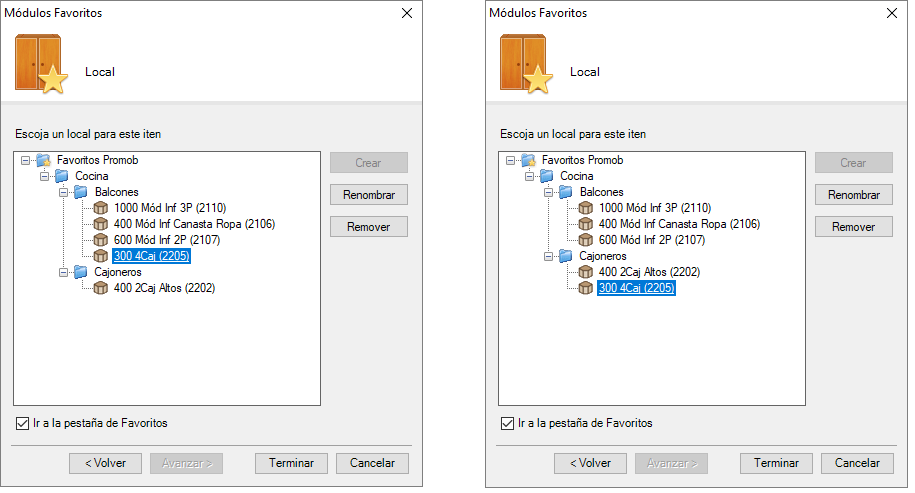
Exportar Favoritos
Para exportar elementos guardados como Favoritos, haga lo siguiente:
1. En tu Promob, accede a Archivo - Exportar - Módulos Favoritos:
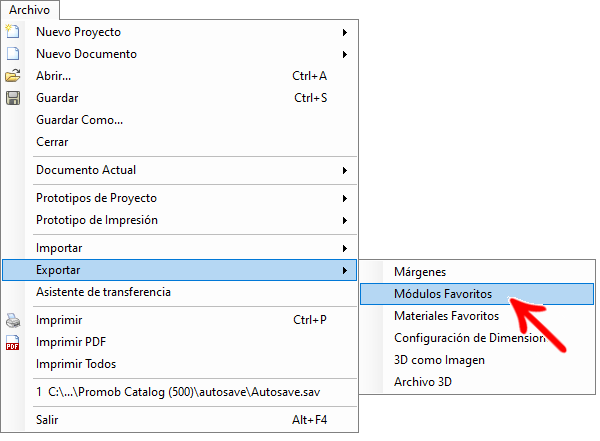
2. Establezca el directorio y el nombre del archivo y haga clic en Guardar.
3. Cuando se complete el proceso de exportación, haga clic en Aceptar en el mensaje que se muestra:
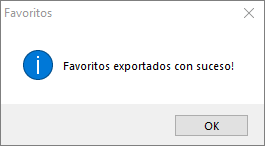
Importar Favoritos
Para importar elementos guardados como Favoritos, haga lo siguiente:
IMPORTANTE: La importación de módulos favoritos reemplazará a los existentes en Promob.
1. Después de exportar los módulos favoritos, en su Promob vaya a Archivo - Importar - Módulos Favoritos.
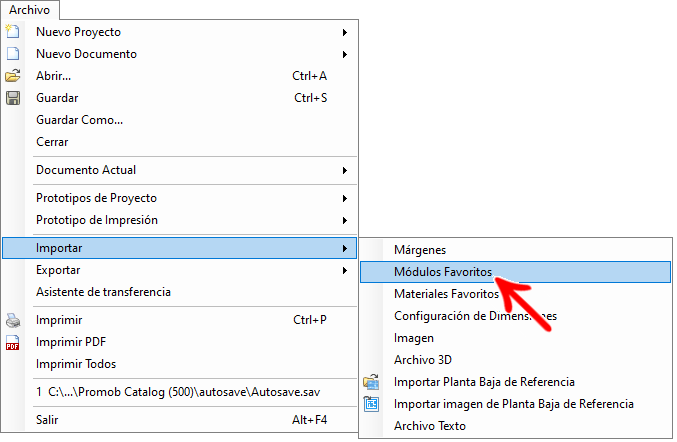
2. Localice el archivo que desea importar y haga clic en Abrir.
3. Cuando se complete el proceso de importación, haga clic en Aceptar en el mensaje que se muestra: